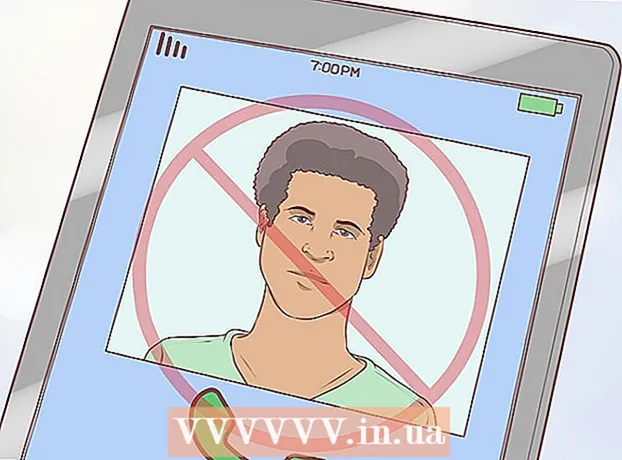Autore:
Lewis Jackson
Data Della Creazione:
12 Maggio 2021
Data Di Aggiornamento:
1 Luglio 2024
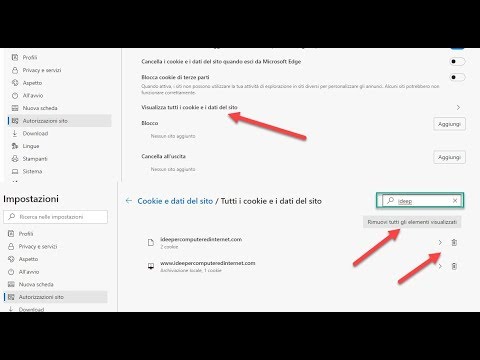
Contenuto
In questo articolo, wikiHow ti mostrerà come eliminare tutti i cookie sui browser Firefox su computer e dispositivi mobili. I cookie sono piccoli file che vengono utilizzati per memorizzare le informazioni di navigazione. Se lo desideri, puoi eliminarli completamente dal menu delle impostazioni di Firefox.
Passi
Metodo 1 di 3: sul computer
Apri Firefox. Fare clic sull'icona dell'applicazione Firefox con una volpe arancione su sfondo verde scuro.

Fare clic sul pulsante ☰ nell'angolo in alto a destra della finestra. Apparirà un menu a tendina.
Clic Thư viện (Galleria) nella parte superiore del menu a discesa aprirà una nuova pagina nel menu.

Clic Storia (Cronologia) si trova nella parte superiore del menu a discesa.
Fare clic sull'opzione Cancella la recente cronologia ... (Cancella cronologia recente) nella parte superiore del menu a discesa "Cronologia". Apparirà una nuova finestra.

Fai clic sulla casella a discesa "Intervallo di tempo da cancellare" per aprire un nuovo menu. Questa casella si trova nella parte superiore della finestra che appare.
Fare clic su un'opzione Qualunque cosa (Tutto) in questo menu. Quindi, invece dei soli cookie per un giorno o una settimana, tutti i cookie presenti sul tuo browser verranno eliminati.
Seleziona la casella "Cookie" situata al centro della nuova finestra che appare.
- Puoi deselezionare ogni elemento in questa finestra tranne "Cookie".
- Qualsiasi elemento selezionato verrà cancellato quando si procede all'eliminazione dei cookie.

Fare clic sull'opzione Cancella adesso (Elimina ora) nella parte inferiore della finestra che appare. I cookie di Firefox verranno eliminati.- Questo potrebbe richiedere alcuni minuti.
Impedire la ricomparsa dei cookie. Se non desideri che Firefox memorizzi i cookie, puoi disabilitarli:
- Clic ☰.
- stampa Opzioni (Opzionale) o per un Mac, premere Preferenze (Opzione).
- Fare clic sulla scheda Privacy e sicurezza (Privacy e sicurezza).
- Scorri verso il basso fino alla voce "Cookie e dati dei siti".
- Seleziona la casella "Blocca cookie e dati dei siti".
Metodo 2 di 3: su un iPhone

Apri Firefox. Fare clic sull'icona dell'applicazione Firefox con una volpe arancione su sfondo verde scuro.
premi il bottone ☰ nell'angolo inferiore destro dello schermo. In alcuni casi, potrebbe essere necessario scorrere verso l'alto o verso il basso per trovarlo. Apparirà un menu.
Clic impostazioni menu che appare per aprire la pagina Impostazioni.
Scorri verso il basso e tocca l'opzione Cancella dati personali (Cancella dati sulla privacy) al centro della pagina Impostazioni.
Fare clic sul dispositivo di scorrimento bianco "Cookie". Questa barra diventerà verde, indicando che i cookie verranno eliminati quando viene selezionata l'opzione Cancella dati sulla privacy.
- Per non eliminare altri dati per errore, toccare per disattivare eventuali altri dispositivi di scorrimento sulla pagina. Tieni presente che il dispositivo di scorrimento "Cookie" deve essere verde.
- Salta questo passaggio se il cursore "Cookie" è già verde.
stampa Cancella dati personali in fondo alla pagina.
stampa ok quando viene richiesto a Firefox di iniziare a eliminare i cookie.
- Questo potrebbe richiedere alcuni minuti.
Metodo 3 di 3: su Android
Apri Firefox. Fare clic sull'icona dell'applicazione Firefox con una volpe arancione su sfondo verde scuro.
premi il bottone ⋮ nell'angolo in alto a destra dello schermo. Apparirà un menu a tendina.
Fare clic sull'elemento impostazioni (Impostazioni) nel menu a discesa per aprire questa pagina.
Fare clic sull'opzione Cancella i dati privati (Cancella dati sulla privacy) si trova nella parte superiore della pagina Impostazioni.
- Per i tablet, questa opzione si trova sul lato sinistro della pagina Impostazioni.
Fare clic sull'opzione Chiaro adesso (Cancella adesso) nella parte superiore della pagina Cancella dati personali.
Seleziona la casella "Cookie e accessi attivi" (Cookie e cronologia degli accessi). Puoi deselezionare ogni casella contenuta in questa pagina eccetto "Cookie e accessi attivi".
- Salta questo passaggio se la casella sopra è già selezionata.
stampa ELIMINARE I DATI (Cancella dati) nell'angolo inferiore destro dello schermo. Inizierà il processo di cancellazione dei cookie in Firefox.
- Questo potrebbe richiedere alcuni minuti per completare.
Impedire la ricomparsa dei cookie. Se non vuoi che Firefox salvi i cookie sul tuo dispositivo Android, puoi disabilitarli:
- stampa Privacy (Privacy) nella pagina Impostazioni di Firefox.
- stampa Biscotti.
- stampa Disabilitato (Off) nel menu visualizzato.
Consigli
- Grazie ai cookie, il tempo di caricamento si riduce e il sito può ricordare le tue informazioni di accesso. Pertanto, conservare i cookie non è necessariamente una cosa negativa.
avvertimento
- La disabilitazione dei cookie in Firefox potrebbe impedire il caricamento di determinate pagine o di determinate funzionalità della pagina.